Како ручно направити резервну копију и вратити Виндовс регистар
Мицрософт виндовс 10 Виндовс 8 Виндовс 7 / / November 13, 2020
Последње ажурирање дана

Регистар је срце и душа вашег Виндовс оперативног система. Пре него што направите било какве веће промене, важно је прво направити резервну копију. Ево како.
Ако сте напредни корисник, понекад ће бити потребно да измените Виндовс регистар да бисте изменили системску поставку или независну апликацију. Пре „хаковања регистра“, међутим, врло је паметно прво направити резервну копију, јер ако погрешите, могуће је да ваш оперативни систем постане неупотребљив.
Неке независне комуналије попут Рево Унинсталлер и ЦЦлеанер аутоматски ће направити резервну копију регистра пре извршавања радњи, али када ручно уносите промене помоћу Регедит-а, мораћете ручно да направите резервне копије.
Белешка: Овај чланак користи Виндовс 10 да би показао како се извршавају кораци. Али поступак је идентичан и за Виндовс 7 и 8.1.
Ручно направите резервну копију Виндовс регистра
За почетак притисните тастер Виндовс и тип:регедит и притисните Ентер или одаберите опцију Регистри Едитор на врху менија Старт.
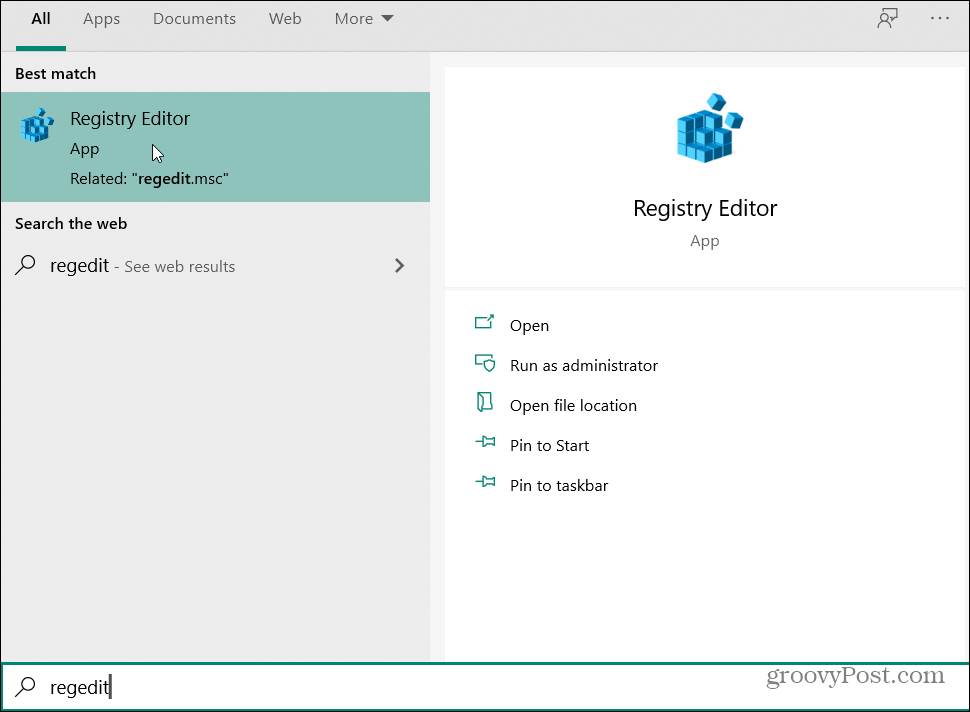
Када се отвори уређивач регистра, кликните Датотека> Извоз.
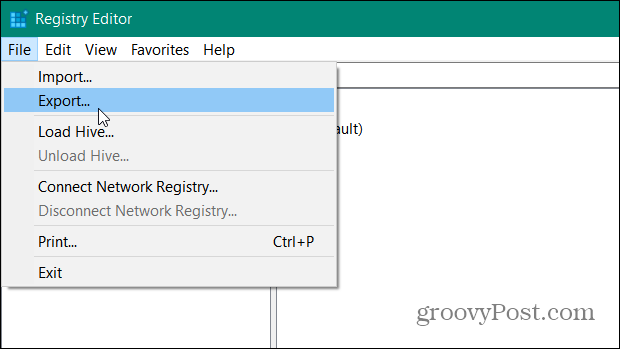
Сада на екрану „Извези датотеку регистра“ одаберите сигурно место за спремање датотеке. Затим унесите лако препознатљиво име за резервну копију. Предложио бих нешто што идентификује шта је датотека. Нешто очигледно попут „Регистар“, а затим унесите датум дана у којем чувате датотеку.
Затим постоје неке важне ствари које треба узети у обзир у одељку „Опсег извоза“ на дну прозора. Обавезно одаберите Све да направите резервну копију целог регистра. У супротном ће направити сигурносну копију само изабране гране. Када завршите кликните на сачувати дугме.
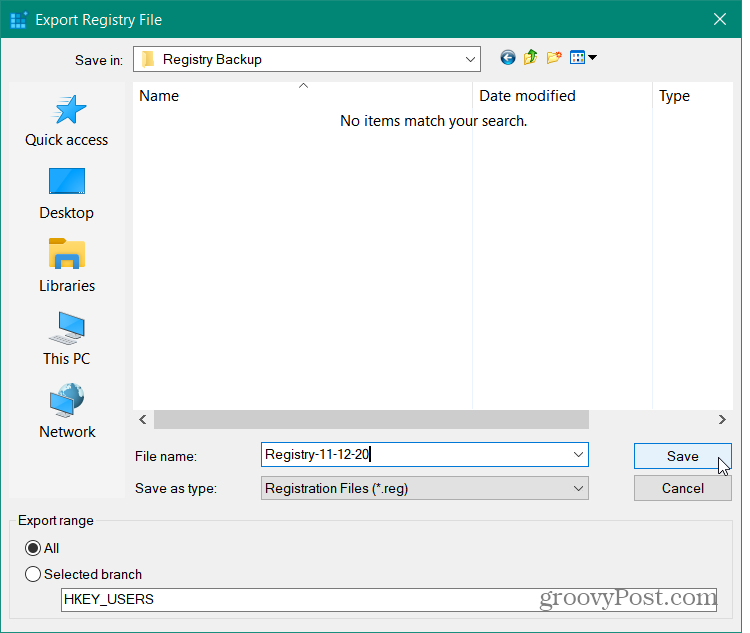
Након што кликнете на Сачувај, потрајаће неколико тренутака док се Регистар извезе и направи сигурносна копија. У ствари, на насловној траци ћете можда видети поруку „Не реагује“, али немојте паничарити јер је то нормално. Само сачекајте док не нестане и спремни сте за полазак.
Вратите Виндовс Регистри
Најједноставнији начин за обнављање регистра је спајање. Да бисте то урадили, дођите до датотеке за коју сте направили резервну копију, кликните десним тастером миша и у менију изаберите Мерге
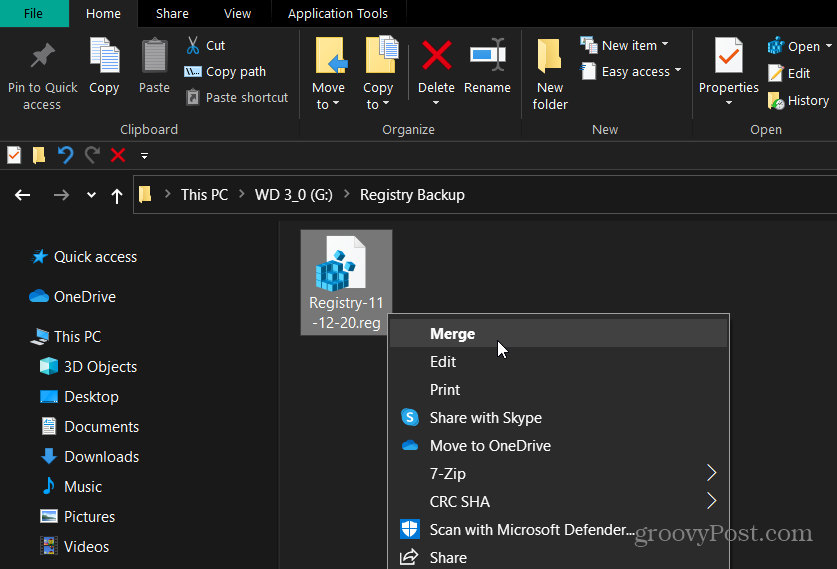
Појавиће се порука потврде. Кликните да. Сачекајте неколико тренутака док се Регистар обнови и спремни сте за то.
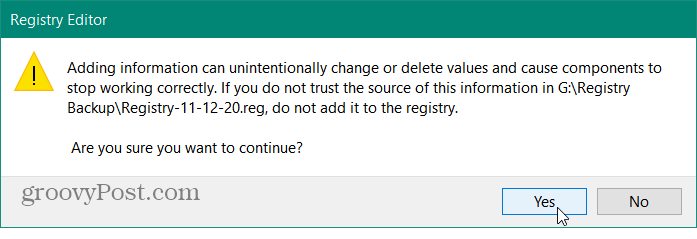
Други начин враћања регистра је увоз сачуване датотеке. Отворите Регистри из менија Старт како је објашњено на почетку овог чланка. Када је отворен, кликните Датотека> Увоз.
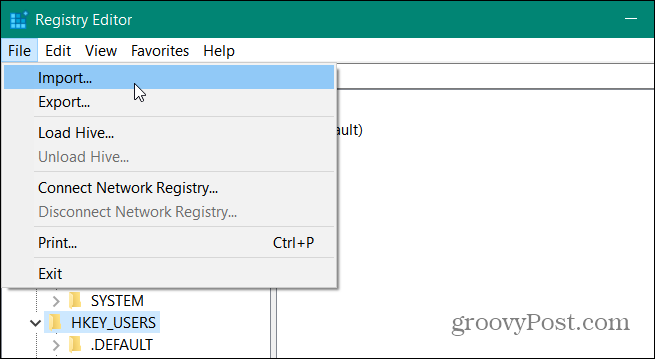
Када се отвори прозор за увоз, дођите до локације на којој сте сачували резервну копију. Изаберите онај који желите да вратите и кликните Отвори. Опет, сачекајте неколико тренутака док се не направи резервна копија Регистра се обнавља и спремни сте за полазак.
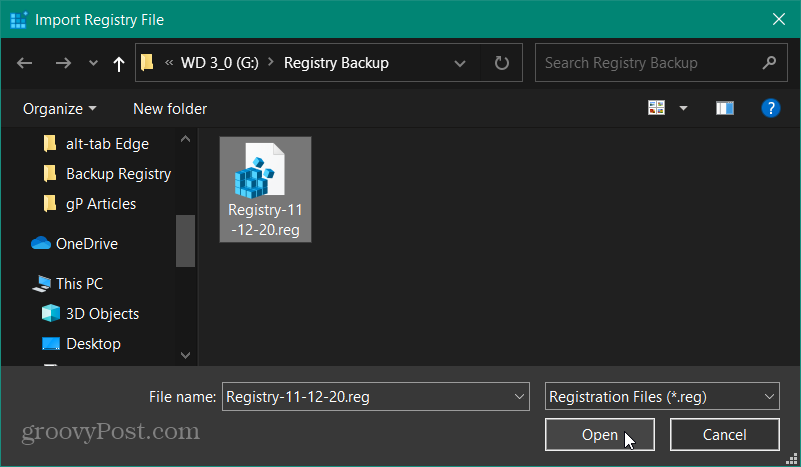
Без обзира да ли инсталирате софтвер, решавате проблеме или хакујете Регистар, увек је важно имати недавну резервну копију у случају да се нешто поквари.
Шта је лични капитал? Преглед за 2019, укључујући како га користимо за управљање новцем
Без обзира да ли започињете са инвестирањем или сте сезонски трговац, Персонал Цапитал има понешто за свакога. Ево погледа на ...



